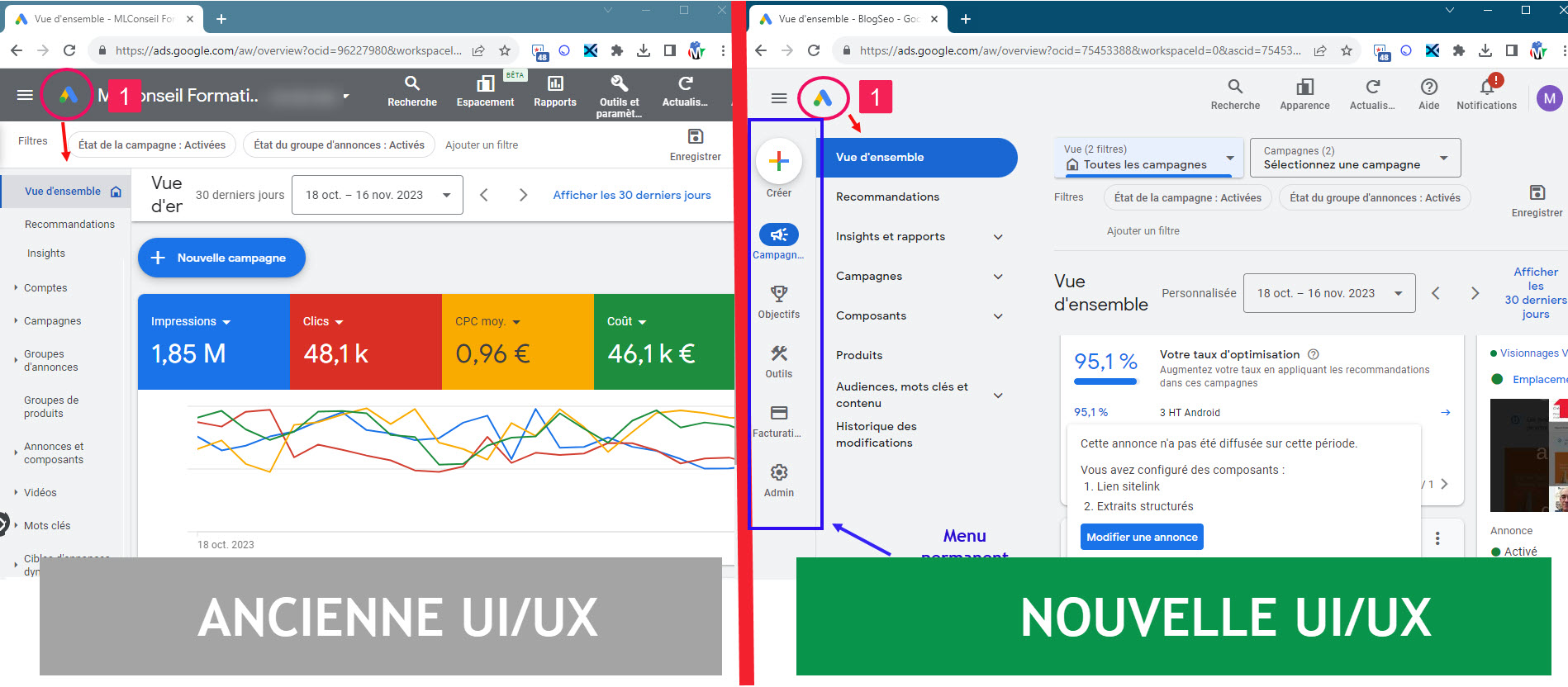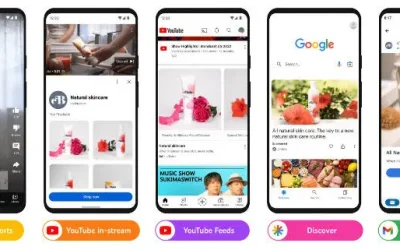Je reviens un peu plus dans le détail sur la nouvelle interface google ads déployée maintenant par google dans tous les comptes. Il faut comprendre derrière cette nouvelle interface que rien ne change ! Toutes les fonctionnalités de l’ancienne sont présentes. Retenons principalement les changement d’orientation des menus, et le nouvelle emplacement des filtres , plus directement accessibles. Vous trouverez aussi un article complémentaire ici
Démarrage de la nouvelle interface de navigation Google Ads
Vue d’ensemble (à partir du clic sur le logo)
Le filtre de navigation est déplacé sous forme d’onglet, juste au-dessus de l’écran vue d’ensemble, il reste en permanence affiché. Certainement utile pour se retrouver quand on est perdu . L’ancien menu vertical “foncé” souvent fermé et oublié par l’utilisateur.
Utilisation des menus de navigation google ads
L’arrivée d’un nouveau menu à gauche, tout le temps visible , un menu permanent avec un accès direct aux objectifs (autrefois appelé conversion). Une nouvelle “double” navigation qui privilégie la verticalité plus qu’un mix horizontal. Dans un article précédent, j’illustre ce choix visuellement dans l’article cité en introduction.
Interface Utilisateur (UI) :
Arrivée des icones pour ce 1er menu vertical simplifié ! Pour le bouton “campagne”, “objectifs”, “facturation” et “admin”. Il faudra aller chercher dans cette administration
Dans cette nouvelle interface, l’interface met l’accent sur les objectifs, c’est le second accès direct juste en dessous de l’icône campagne.
Google ads permet maintenant de gérer désormais les mots clés dans “Audiences, mots clés et contenu”.
Les enjeux de la nouvelle UI était de permettre de mettre en avant les mots clés comme un outil de sélection performant pour les audiences. Ils ont été regroupés avec les outils similaires, tels que les données démographiques et les zones géographiques, sous Audiences, mots clés et contenu.
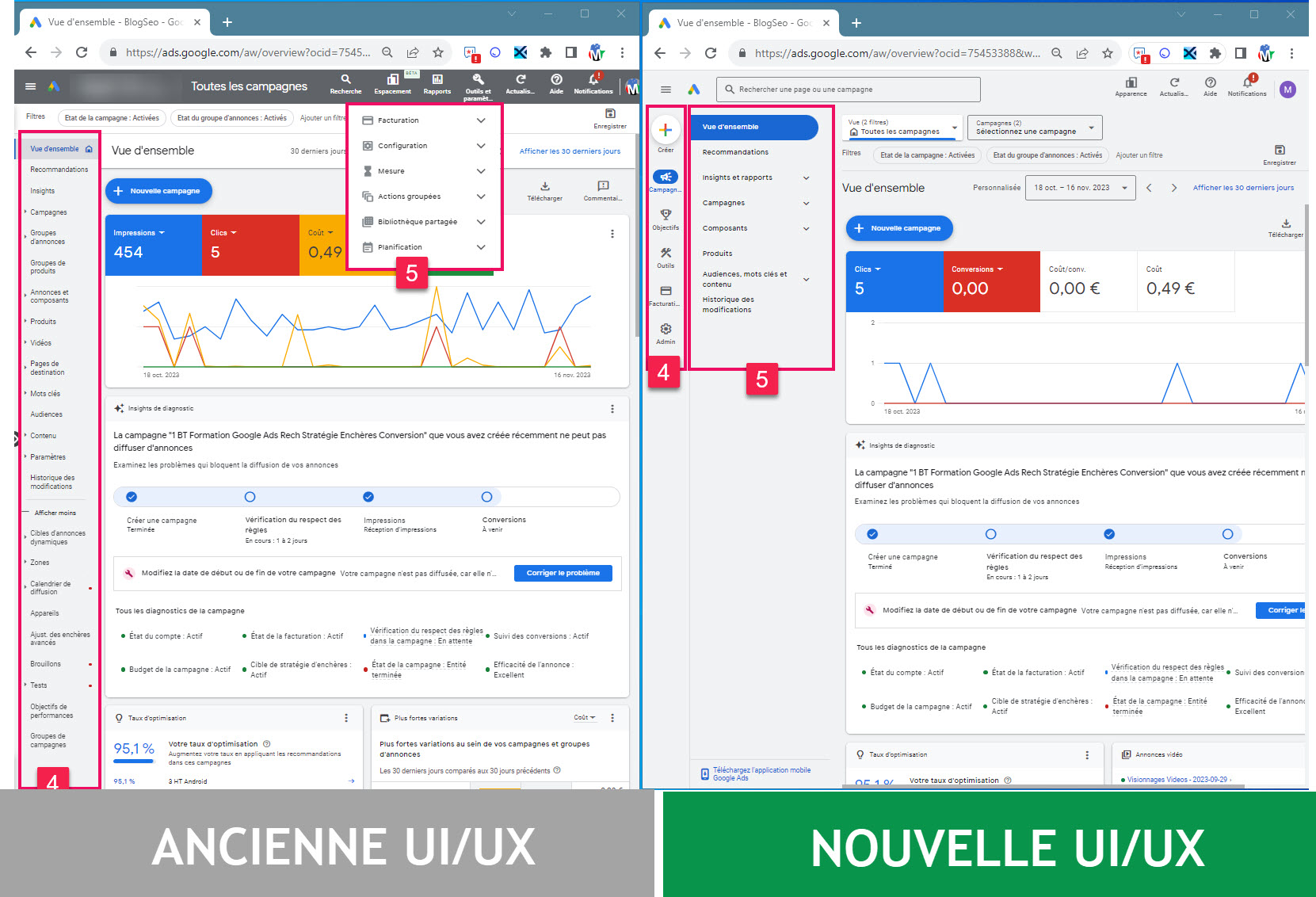
Double navigation verticale
Ce même menu donne accès aux outils , dans l’ancienne interface , placé dans un top menu horizontal, du style “méga menu” des sites e-commerce, proposé quasiment les mêmes accès.
Notons que le second menu qui rentre plus dans les sous catégories du menu permanent, est aussi rétractable en allant sur le menu sandwich situé en haut à gauche.
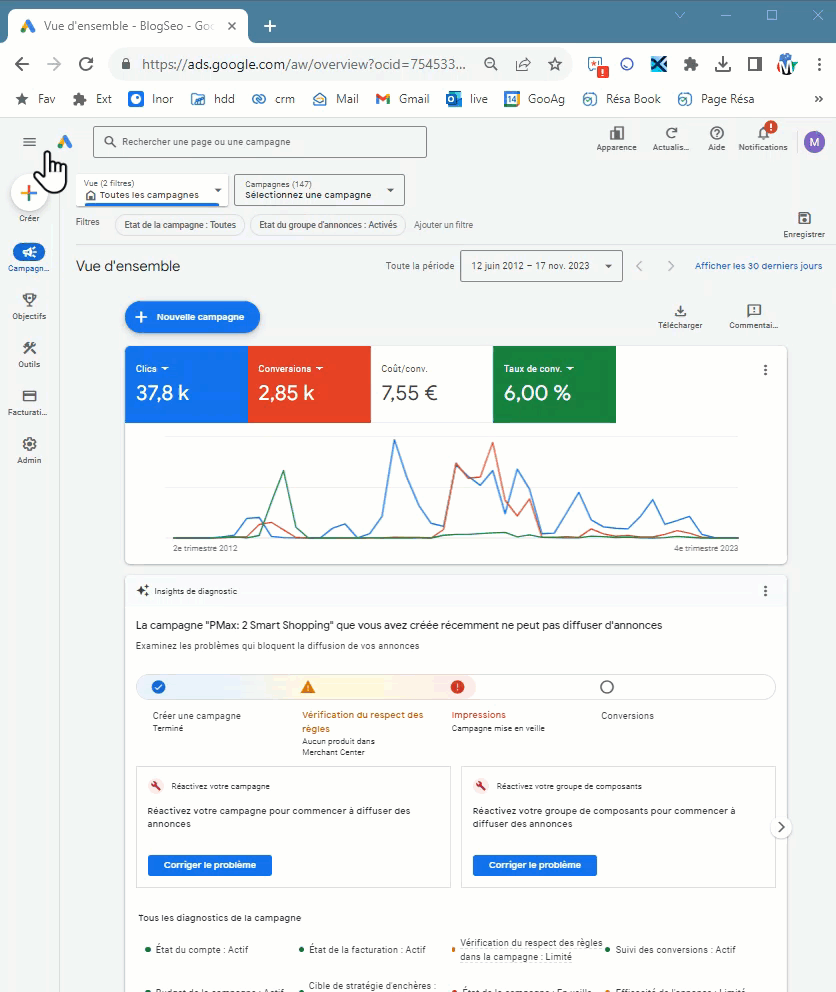
Rétractation ou affichage du second menu vertical ou pas
Principes des Filtres de vue et filtres de campagnes Google ads
Les filtres sont disponibles en permanence et sur 4 niveaux d’arborescence selon le niveau de détail des campagnes explorés. Ils permettent d’évoluer dans tout le compte
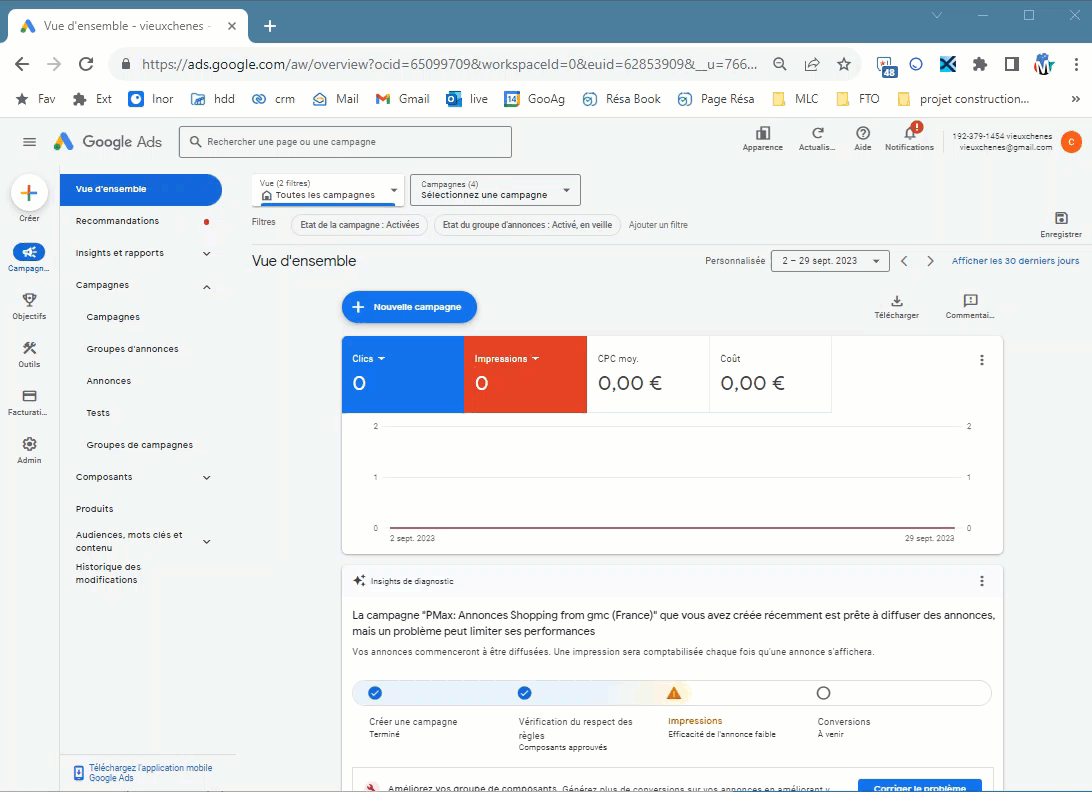
Filtres arborescence google ads
1er filtre par défaut sur les réseaux de campagne
C’est 1er onglet situé au-dessus de la colonne principale, est un filtre de vue de type de campagnes disponibles dans le compte : sur l’illustration ci-dessous, nous avons le réseau de recherche, Performance Max, shopping et campagnes locales. On peut faire un filtre sur un type de réseau, prenons exemple ici sur celui des campagnes recherche.
Le deuxième filtre (onglet) sur un type de réseau uniquement
va permettre d’afficher toutes les campagnes du filtre 1, ici prenons l’exemple de n’afficher que les types de campagnes recherche : campagne search, Pmax, shopping etc.. Je fais le choix de la recherche…
Un troisième filtre qui liste les campagnes du réseau
S’ouvre automatiquement spécifique aux campagnes recherche, si je sélectionne l’une d’entre elles.
Enfin un 4ème onglet (filtre)
Qui permettra de filtrer les groupes d’annonces de la campagne du filtre précédent (3).
Ensuite si l’on souhaite remonter au niveau inverse, le plus , vers toutes les campagnes, alors c’est moins intuitif, il faudra cliquer à l’intérieur de chacun des onglets ..
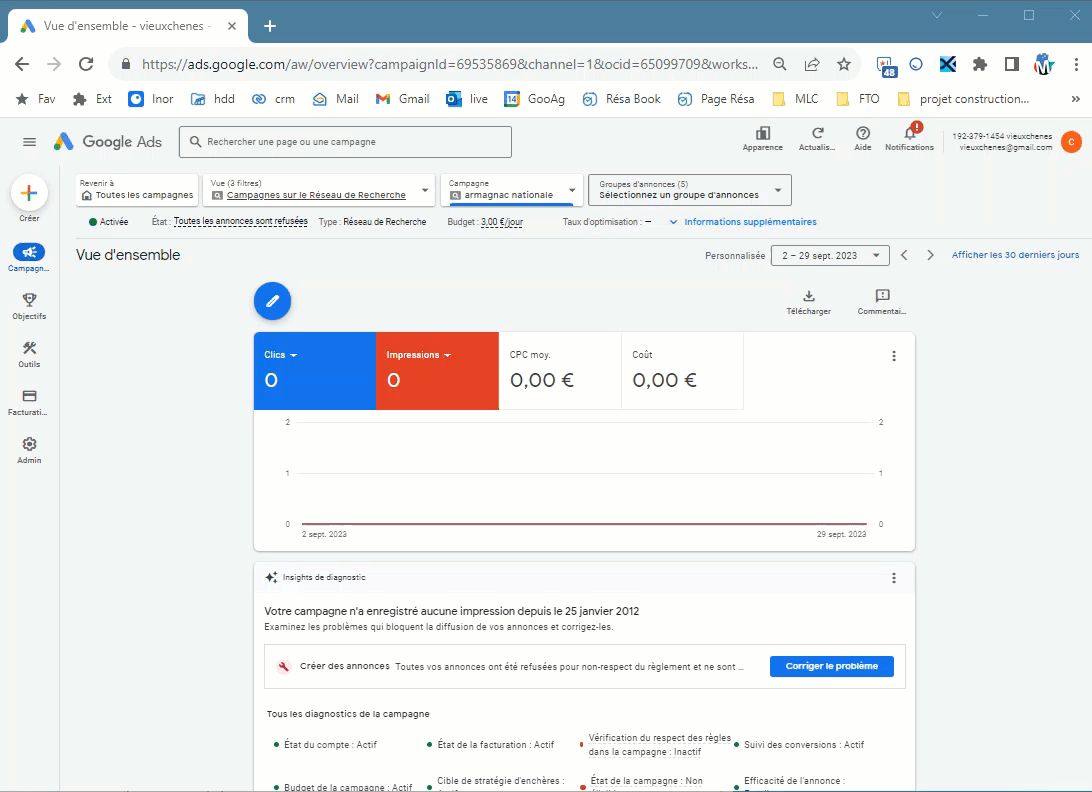
Remontée arborescence google ads
Retourner à l’ancienne navigation
Et oui ! C’est possible, il suffira d’aller cliquer sur cette icone ci-dessous pour revenir à la précédente.
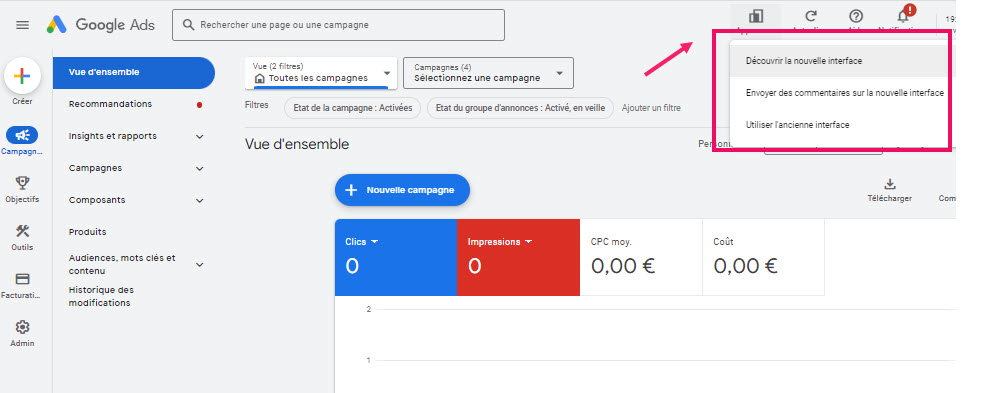
Revenir a l’ancienne version
Bon comme quoi, si on veut résister au changement, c’est toujours possible ! 🙂